
Inhaltsverzeichnis:
- Schritt 1: Video
- Schritt 2: Stückliste
- Schritt 3: 3D-gedruckte Teile
- Schritt 4: Verbinden Sie den Servo
- Schritt 5: RTC anschließen
- Schritt 6: Hochladen und Anpassen des Codes
- Schritt 7: Montieren Sie das Ventil
- Schritt 8: Schließen Sie das Kabel an und bringen Sie die Abdeckung an
- Schritt 9: Verbinden Sie es außerhalb
- Schritt 10: Projekt abgeschlossen
- Autor John Day [email protected].
- Public 2024-01-30 07:18.
- Zuletzt bearbeitet 2025-01-23 12:52.




Ich bin ein begeisterter Gärtner, aber Ihre Pflanzen während Trockenperioden von Hand zu gießen, dauert einige Zeit. Dieses Projekt befreit mich vom Gießen, damit ich an meinen anderen Projekten arbeiten kann. Auch die Gartenpflege von unterwegs ist super und die Pflanzen profitieren von der regelmäßigeren Bewässerung.
Es wird über einen USB-Anschluss mit Strom versorgt, sodass Sie es an verschiedene Stromquellen anschließen können. Zum Beispiel eine Outdoor-Steckdose oder ein USB-betriebener Akku mit integrierter Solaraufladung. Sie können auch festlegen, zu welcher Tages- oder Nachtzeit Ihre Pflanzen bewässert werden. Ich habe derzeit meine, die die hängenden Körbe zweimal täglich gießt. Einmal morgens vor Sonnenaufgang und gleich danach wieder aufgefüllt
Schritt 1: Video


Wenn Sie es vorziehen, einem Video zu folgen, habe ich eines erstellt, das Sie sich ansehen können, ansonsten lesen Sie weiter…
Schritt 2: Stückliste

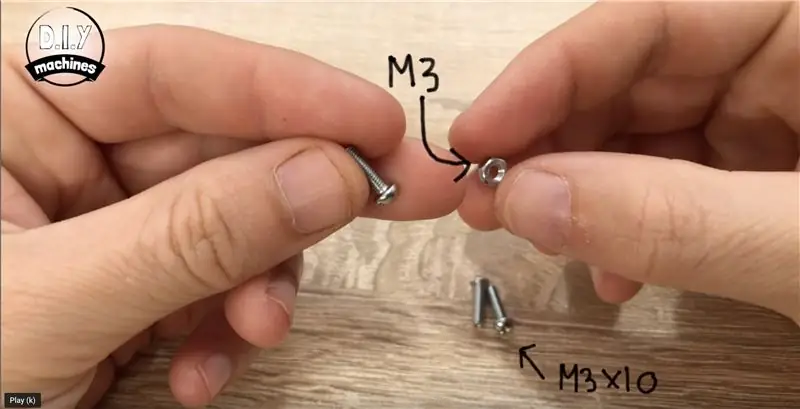

Sie benötigen ein paar Dinge, um Ihre eigenen zu erstellen:
■ Elegoo Arduino Nano (x1):
■ Servo (x1):
■ Echtzeituhr (x1):
■ Schlauchlock-kompatibler Anschluss (x2):
■ Draht:
■ Schlauchlock-kompatibles Inline-Ventil (x1):
■ Muttern und Schrauben - M3 x 10 (x3):
■ ABS-Filament:
■ Langes USB-Kabel (x1)
■ USB-Wandstecker (x1)
Wenn Sie lieber PLA-Filament verwenden möchten, habe ich mit diesem guten Erfolg:
■ PLA-Filament:
Schritt 3: 3D-gedruckte Teile
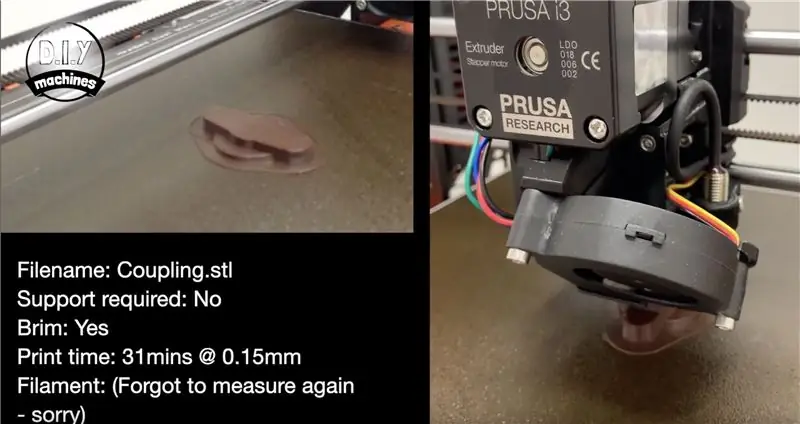
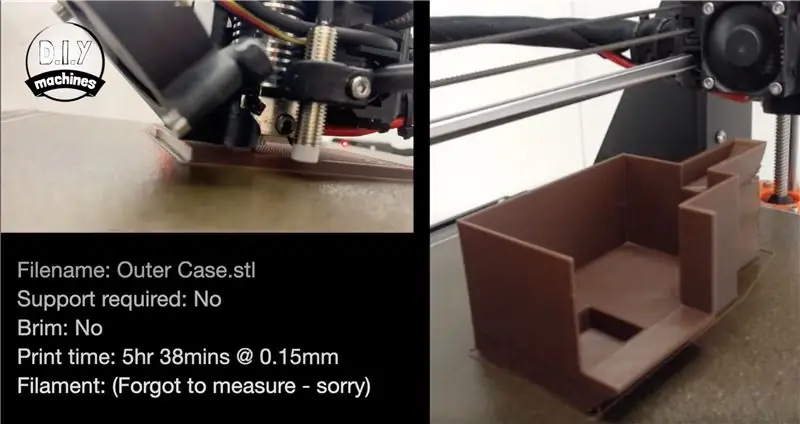
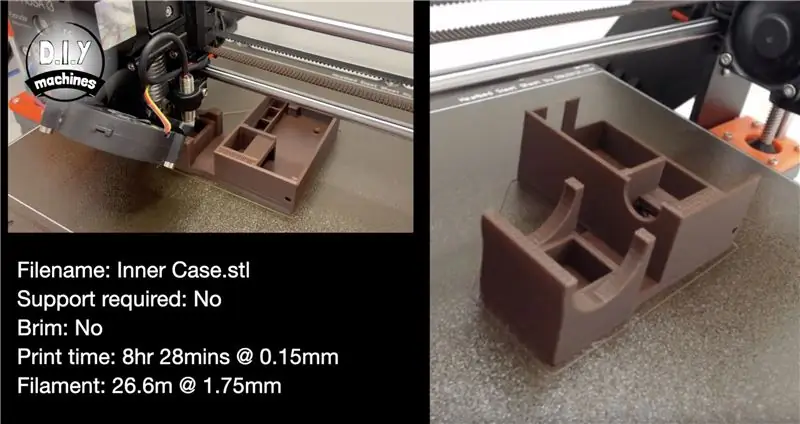
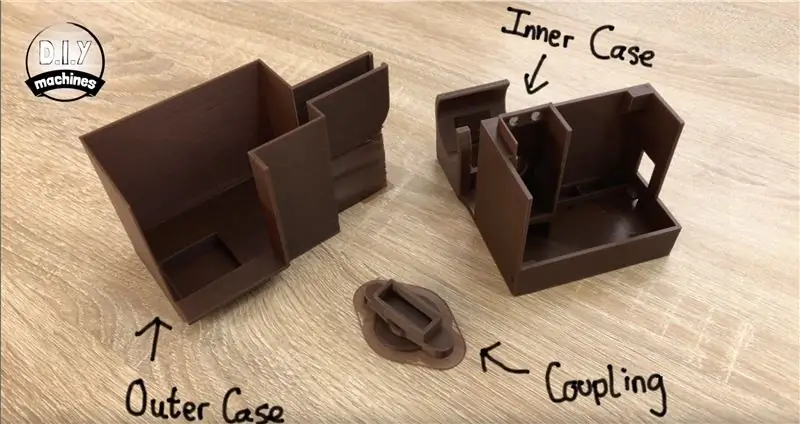
Es gibt drei druckbare Teile zu diesem Projekt. Das innere und äußere Gehäuse und 'die Kupplung'.
Sie können die 3D-Modelle hier herunterladen:
Ich habe alle meine Teile mit ABS-Kunststoff gedruckt. Sie könnten PLA oder PETG verwenden, aber wissen Sie nur, dass PLA unter Außenbedingungen oder in einem Gewächshaus am ehesten abgebaut wird. In den Bildern sind die drei 3D-Drucke, die ich gemacht habe, sowie die Einstellungen, die ich für jeden verwendet habe.
Schritt 4: Verbinden Sie den Servo
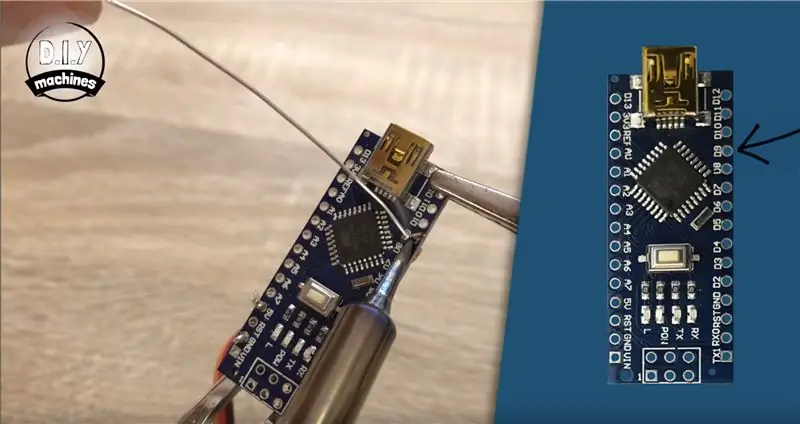

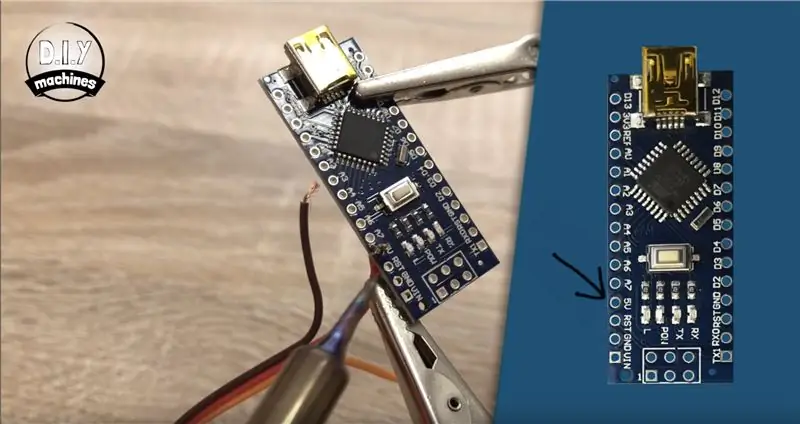
Ich werde alle meine Verbindungen in diesem Projekt löten, da ich dies dauerhaft in meinem Garten installieren werde. Wenn Sie möchten, können Sie Jumper und ein Steckbrett verwenden, um die gleichen Verbindungen wie auf dem Foto herzustellen.
Hier ist ein Schaltplan verfügbar, wenn Sie ihn bevorzugen:
Zuerst können wir den Stecker vom Ende des Servokabels abisolieren und diesen direkt an den Nano löten. Es gibt drei Drähte bei mir, die roten und braunen Drähte sind mit Strom und Masse verbunden, also werde ich diese an die 5V- und Masseanschlüsse des Arduino anschließen. Dadurch bleibt der orangefarbene Draht übrig, der unser Signaldraht ist. Dies muss mit Digital 9 auf dem Arduino verbunden werden.
Schritt 5: RTC anschließen
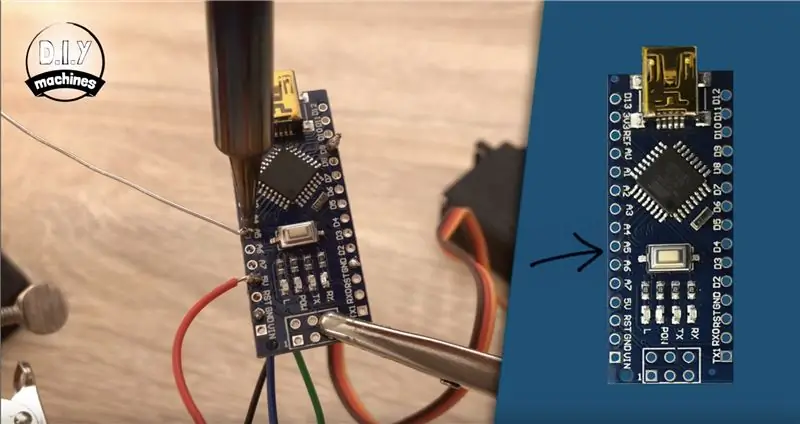
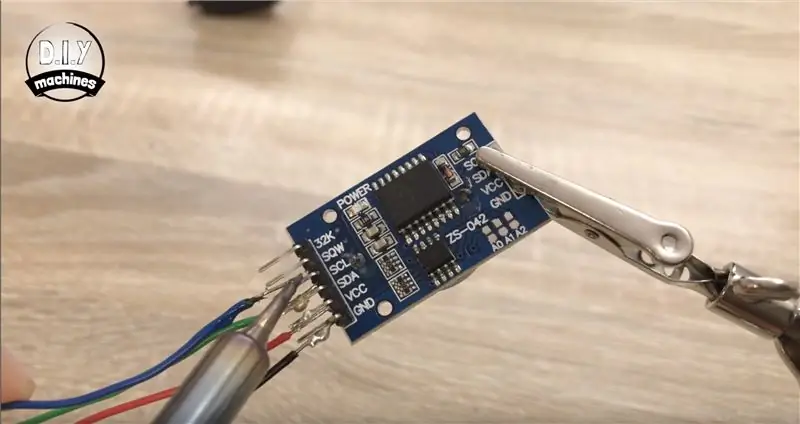
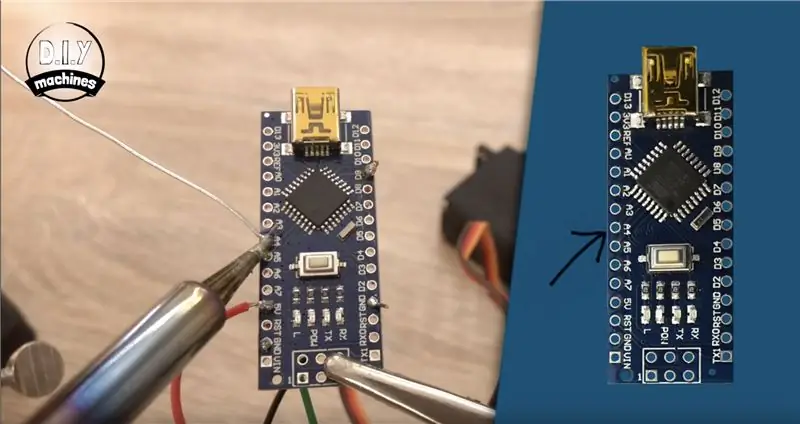
Jetzt können wir uns der Echtzeituhr oder 'RTC' zuwenden, da sie auch oft verkürzt wird. Wir werden vier Pins verwenden. Dazu müssen Sie vier 7 cm lange Drahtstücke vorbereiten.
Wie zuvor ist das Massekabel mit Masse und VCC mit derselben 5V-Stromversorgung verbunden, an die das Servo gerade angeschlossen wurde. Der SDA-Pin verbindet sich mit A4 auf dem Arduino und SCL mit A5.
Schritt 6: Hochladen und Anpassen des Codes
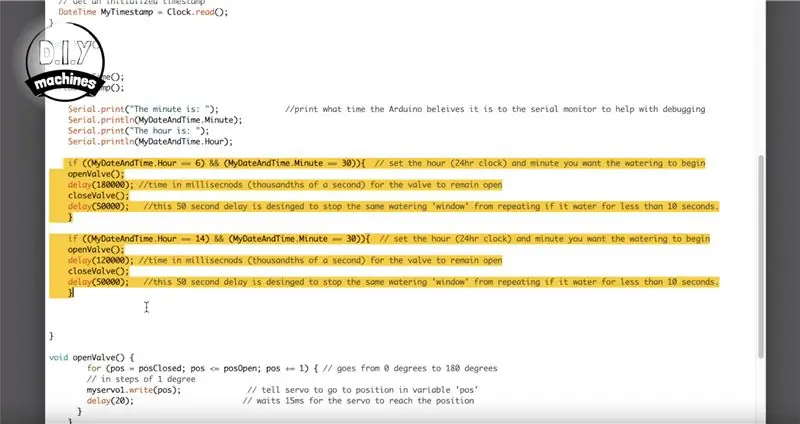
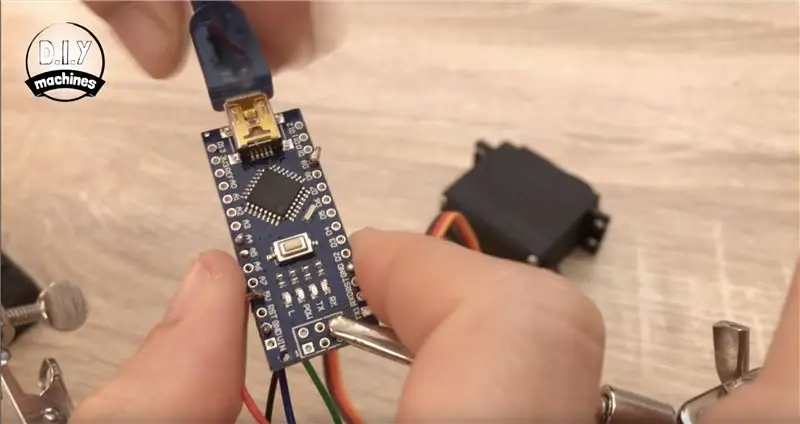
Verwenden Sie ein USB-Kabel, um es an Ihren PC anzuschließen und die Arduino IDE zu öffnen.
Sie können die Arduino-IDE hier herunterladen:
Dieses Projekt verwendet die praktische DS3231 Simple Bibliothek: - https://github.com/sleemanj/DS3231_Simple Bitte befolgen Sie die Anweisungen zur Installation auf der Bibliotheksseite
Und den Code für das Projekt finden Sie hier:
Bevor Sie den Projekthauptcode hochladen, müssen Sie die Uhrzeit auf Ihrem DS3231 einstellen. Nachdem Sie es wie abgebildet angeschlossen und die Bibliothek DS3231_Simple (siehe oben) installiert haben, gehen Sie zu 'Datei' >> 'Beispiele' >> 'DS3231_Simple' >> 'Z1_TimeAndDate' >> 'SetDateTime' und folgen Sie den Anweisungen im Beispiel zu Stellen Sie Datum und Uhrzeit auf Ihrer RTC ein
In der Hauptschleife des Codes befinden sich zwei IF-Anweisungen, die die Zeit überprüfen und dann die Bewässerungssequenz für eine bestimmte Zeit einleiten. Die bedingte Prüfung der IF-Anweisungen prüft, ob der Wert der Stunden und Minuten der Uhr mit den hier eingestellten Werten übereinstimmt. Wenn beide übereinstimmen, wird die Funktion „Ventil öffnen“ausgeführt, gefolgt von einer Verzögerung.
Diese Verzögerung (eingestellt in Tausendstelsekunden) bestimmt, wie lange das Wasser durch den Schlauch zu Ihren Pflanzen fließen darf. Sie können so viele Anweisungen in der Hauptschleife des Codes haben, wie Sie benötigen. Kopieren Sie sie einfach und fügen Sie sie ein, während Sie die Bedingungen der IF-Anweisung und die Bewässerungsdauer (die Verzögerung zwischen dem Öffnen und Schließen des Ventils) aktualisieren.
Schritt 7: Montieren Sie das Ventil




Sobald Sie mit der Programmierung Ihres Bewässerungsplans fertig sind, können wir ihn vom Computer trennen und mit der Montage beginnen.
Verwenden Sie eine der M3-Schrauben und -Muttern, um das Servo wie auf dem Foto gezeigt in Position zu sichern. Wir müssen nur eines der Löcher sichern, um es ausreichend zu halten.
Das Servo sollte mit einer Auswahl an Armen geliefert werden, die dazu passen. Wir wollen dem geraden bewaffneten passen. Wenn wir den Stromkreis nach dem Hochladen des Codes ausschalten, sollte das Servo in der geschlossenen Position des Ventils belassen werden. Wenn wir also den Arm anbringen, möchten Sie, dass er vertikal ist.
Drehen Sie es nun um 90 Grad gegen den Uhrzeigersinn, bis es horizontal ist. Schieben Sie das Inline-Ventil ein und montieren Sie den Koppler, den wir auf den Servoarm gedruckt haben. Das nächste Bit erfordert zwar einiges an Kraft, aber Sie müssen das Ventil in Richtung der Kupplung drehen, während Sie es vom Servo wegziehen. Es braucht Kraft, um es einzurasten, aber wir müssen dies nur einmal tun.
Schritt 8: Schließen Sie das Kabel an und bringen Sie die Abdeckung an




Ich werde ein 10 m langes USB-Kabel verwenden, um es an meine Außensteckdose anzuschließen, um meine mit Strom zu versorgen. Lassen Sie uns jetzt das Arduino-Ende des Kabels anschließen und das Gehäuse fertigstellen.
Ich habe meine Anschlüsse direkt an die Platine gelötet, also werde ich nur meine Elektronik in das Gehäuse drücken. Wenn sich Ihres auf einem Steckbrett befindet, können Sie es mit der selbstklebenden Rückseite auf der mitgelieferten Leiste befestigen.
Zur Vervollständigung des Gehäuses müssen zwei Schrauben eingesetzt werden. Dies sollte es ziemlich witterungsbeständig halten, während es aufrecht gehalten wird. Wenn Sie es an einer Diele oder einem Boden befestigen möchten, gibt es zwei Schraubenlöcher (eines unter dem Inline-Ventil und eines im Inneren des Gehäuses - Sie müssen diese vor der Montage an etwas befestigen, da sie später nicht zugänglich sind.
Schritt 9: Verbinden Sie es außerhalb



Nehmen wir unser Projekt nun in den Garten.
Ich werde das Projekt zwischen meinem Wasserhahn und hängenden Körben installieren. Früher habe ich an jedem meiner Hängekörbe ein Tropfbewässerungsset von Hoselock installiert. Dies ist der, den ich mit gutem Erfolg verwende:
Diesen befestigen wir nun mit den beiden Schnellkupplungen an unserem Schlauch zwischen Wasserhahn und Bewässerungsset.
Ich habe meine mit dem langen USB-Kabel an eine Außensteckdose angeschlossen.
Schritt 10: Projekt abgeschlossen
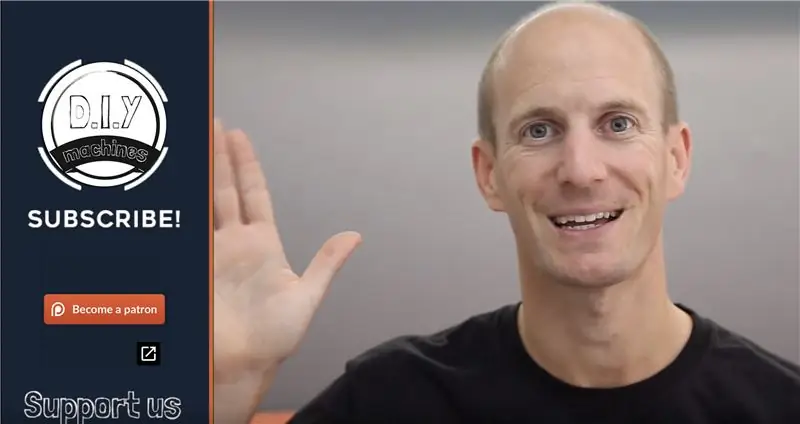

Und das war's, meine Blumenampeln werden jetzt bis zum frühen Winter gut auf sich selbst aufpassen.:)
Danke, dass du dir mein Tutorial angeschaut hast. Ich hoffe, Sie haben dieses Projekt genossen. Wenn Sie darüber nachdenken, einige meiner anderen Projekte auszuprobieren, vergessen Sie nicht, DIY-Maschinen hier und auf YouTube zu abonnieren und dieses Projekt mit jedem zu teilen, den Sie kennen, der vielleicht seine eigenen bauen möchte.
Ansonsten bis zum nächsten Chow vorerst!
Abonniere meinen Youtube-Kanal:
Unterstütze mich auf Patreon::
FACEBOOK:
Empfohlen:
Bewegungsaktivierte Cosplay Wings mit Circuit Playground Express - Teil 1: 7 Schritte (mit Bildern)

Bewegungsaktivierte Cosplay-Flügel mit Circuit Playground Express - Teil 1: Dies ist Teil 1 eines zweiteiligen Projekts, in dem ich Ihnen meinen Prozess zur Herstellung eines Paars automatisierter Feenflügel zeige. Der erste Teil des Projekts ist der Mechanik der Flügel, und der zweite Teil macht es tragbar und fügt die Flügel hinzu
Powerbank unter 10 $! - Heimwerken - 3D gedruckt: 6 Schritte (mit Bildern)

Powerbank unter 10 $! | Heimwerken | 3D-gedruckt: Die heutige Smartphone-Industrie produziert viel zu leistungsstarke Telefone, als wir in den 90er Jahren erwartet hatten, aber es gibt nur eine Sache, die ihnen fehlt, nämlich die Batterie, sie sind am schlimmsten. Und die einzige Lösung, die wir jetzt haben, ist eine Powerbank. In diesem Video zeige ich dir, wie
DIY Circuit Activity Board mit Büroklammern - HERSTELLER - STEM: 3 Schritte (mit Bildern)

DIY Circuit Activity Board mit Büroklammern | HERSTELLER | STEM: Mit diesem Projekt können Sie den Weg des elektrischen Stroms ändern, um durch verschiedene Sensoren zu laufen. Mit diesem Design können Sie zwischen dem Aufleuchten einer blauen LED oder dem Aktivieren eines Summers wechseln. Sie haben auch die Wahl, einen lichtabhängigen Widerstand mit
Automatischer Anrufbeantworter V1.0: 17 Schritte (mit Bildern)

Automated Answering System V1.0: Manchmal habe ich einfach keine Lust, ans Telefon zu gehen. Okay, okay… die meiste Zeit ist es mir wirklich egal, ans Telefon zu gehen. Was soll ich sagen, ich bin ein beschäftigter Mann. Ich habe mir schon lange ein System gewünscht, das dem ähnlich ist, das die Telefongesellschaft für die
Erste Schritte mit Python: 7 Schritte (mit Bildern)

Erste Schritte mit Python: Programmieren ist großartig! Es ist kreativ, macht Spaß und gibt Ihrem Gehirn ein mentales Training. Viele von uns wollen etwas über Programmieren lernen, aber überzeugen sich selbst davon, dass wir es nicht können. Vielleicht hat es zu viel Mathematik, vielleicht der Jargon, der erschreckend herumgeworfen wird
